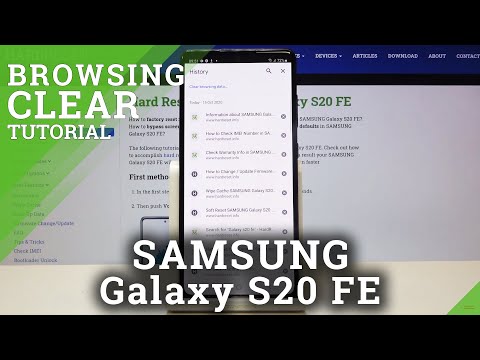
Isi
Perlu bantuan untuk menghapus file internet sementara dan data situs di Galaxy S20 Anda? Jika demikian, maka panduan ini cocok untuk Anda. Berikut panduan langkah demi langkah tentang cara menghapus data penjelajahan di browser Chrome Galaxy S20. Jangan ragu untuk menggunakan ini sebagai referensi pribadi, kapan pun diperlukan.
Disarankan untuk menghapus file internet sementara dan data penelusuran dari waktu ke waktu untuk memastikan pengalaman penelusuran yang optimal. Meskipun file cache dari situs web dan halaman yang Anda kunjungi menawarkan beberapa manfaat saat memuat ulang informasi serupa, mereka juga dapat memicu gejala yang merugikan dalam jangka panjang. Akibatnya, masalah penjelajahan yang berbeda akan muncul termasuk penjelajahan lambat, koneksi terputus-putus, atau kesalahan pemuatan halaman.
Untuk memperbaiki atau mencegah masalah ini, lebih baik biasakan untuk menghapus cache browser dan data internet sementara sesekali.
Yang disorot di bawah ini adalah langkah standar untuk menghapus data penjelajahan dan file internet sementara di aplikasi Chrome galaxy s20. Baca terus untuk instruksi lebih rinci.
Langkah mudah untuk menghapus Data Penjelajahan pada browser Chrome Galaxy S20
Waktu yang Dibutuhkan: 8 menit
Langkah-langkah berikut menunjukkan proses standar untuk menghapus file internet yang di-cache dan riwayat penelusuran di Galaxy S20, terutama di aplikasi browser Google Chrome. Silakan merujuk ke panduan mudah ini jika perlu. Tangkapan layar ke langkah-langkah terkait juga disediakan untuk navigasi layar yang lebih mudah dan lebih cepat.
- Dari layar Beranda, ketuk ikon Google.
Menu yang berisi aplikasi dan layanan terkait Google akan ditampilkan.
 Masalah browser apa pun yang ada mulai dari kelambanan acak hingga aplikasi mogok juga akan diatasi.
Masalah browser apa pun yang ada mulai dari kelambanan acak hingga aplikasi mogok juga akan diatasi.Jika Anda menggunakan aplikasi browser lain di galaxy s20 Anda, proses menghapus data penjelajahan mungkin berbeda
Di aplikasi Mozilla Firefox untuk Android, Anda dapat menghapus seluruh riwayat penjelajahan dengan menuju ke panel Riwayat di layar beranda. Dan dari sana, Anda akan melihat opsi untuk Hapus riwayat penelusuran di bagian bawah. Setelah mengetuk opsi itu, ketuk tombol OK untuk mengonfirmasi.
Sementara itu, menghapus item tertentu dari aplikasi browser Firefox dilakukan dengan cara ini:
- Buka aplikasi lalu ketuk cepat Tidak bisa tombol.
- Lalu ketuk Pengaturan untuk melanjutkan.
- Di versi Safari lainnya, Anda mungkin harus mengakses file Lebih folder untuk melihat pengaturan.
- Lalu ketuk opsi untuk Hapus data pribadi.
- Tandai kotak centang di samping item yang ingin Anda hapus.
- Terakhir, ketuk tombol untuk Hapus data untuk mengkonfirmasi.
Jika Anda akan mengalami kesalahan saat mencoba menghapus cache dan data internet dari aplikasi browser default Galaxy S20 Anda, baca dan tinjau pesan kesalahan tersebut. Perintah ini biasanya berisi beberapa petunjuk tentang apa yang salah dan bagaimana cara memperbaikinya.
Jika tidak, mungkin ada beberapa kesalahan kompleks dari aplikasi browser yang memerlukan prosedur pemecahan masalah lebih lanjut.
Dan itu mencakup semuanya dalam tutorial ini. Harap terus posting untuk tutorial yang lebih komprehensif, tip dan trik yang akan membantu Anda memaksimalkan smartphone Samsung galaxy s20 Anda.
Anda juga dapat melihat kami Saluran Youtube untuk melihat lebih banyak tutorial video ponsel cerdas dan panduan pemecahan masalah.
BACA JUGA: Cara memperbaiki Kesalahan Koneksi Jaringan Galaxy S20


